Reklaam
 Pikka aega on Windows Explorer (Windowsi protsess, mis kontrollib kõike töölaualt kaustade sirvimiseks) on olnud halb maine, kuna see on rämps, aeglane ja väidetavalt kasutu fail navigaator. Uuemad Windowsi versioonid (nimelt 7) on seda täiustanud, kuid puuduvad veel mõned võimalused ja funktsioonid.
Pikka aega on Windows Explorer (Windowsi protsess, mis kontrollib kõike töölaualt kaustade sirvimiseks) on olnud halb maine, kuna see on rämps, aeglane ja väidetavalt kasutu fail navigaator. Uuemad Windowsi versioonid (nimelt 7) on seda täiustanud, kuid puuduvad veel mõned võimalused ja funktsioonid.
Tänu harrastusprogrammeerijatele on mõned võimalused ja tööriistad, mille abil saate oma Windows Explorerit näpistada või asendada, kas soovite lisada teatud funktsioone või lihtsalt muuta selle kiirust sujuvamaks.
Keela pisipiltide eelvaade
Kui pisipiltide eelvaate funktsioon on lubatud, on Windows Exploreri kausta- ja failiikoonid pisipildid nende kujutistest. Kui see on videofail, saab pisipildist video kaadri. Kui see on pilt, on see tegelik pisipilt. Kui see on kaust, muutub ikoon kausta sisust sõltuvalt.

Nende eelvaadete genereerimine võtab töötlemistsükleid, mis tähendab, et see võib teie Windows Explorerit aeglustada. Selle funktsiooni keelamine ei kahjusta teie süsteemi mingil moel.
- Topeltklõpsake töölaual “Arvuti”.
- Klõpsake menüüribal „Korralda”.
- Klõpsake rippmenüüst kausta ja otsingu suvandeid.
- Klõpsake vahekaarti „Vaade”.
- Lubage märkeruut „Kuva alati ikoone, mitte kunagi pisipilte”.
Veergude lisamine / eemaldamine
Tüüpilises Windows Exploreri aknas, kus kasutatakse vaatet Üksikasjad, näete tavalisi veerutüüpe: failinimi, failitüüp, muutmise kuupäev jne. Kas teadsite siiski, et saate neid veerge kohandada? Saate lisada erinevaid veerge, mida seal vaikimisi pole, ja võite eemaldada veerud, mida te ei vaja.

Esiteks, kui te seda veel ei tee, peate lülituma üksikasjade režiimi:
- Klõpsake menüüribal nuppu „Kuva”.
- Üksikasjade kuvarežiimi lülitamiseks klõpsake „Üksikasjad”.
Nüüd saate lisada uusi veerge:
- Klõpsake menüüribal nuppu „Kuva”.
- Klõpsake allosas nuppu „Vali üksikasjad…”.
- Lubage soovitud veergude märkeruudud.
- Keelake veergude märkeruudud, mida te ei soovi.
Muidugi on Windows Exploreri veergude kohandamiseks veel palju asju, mida saate teha. Vaadake seda Tina artiklit (Kuidas parandada Windows Explorerit, lisades uusi veerge Kuidas parandada Windows Explorerit, lisades uusi veergeWindows Explorer on üks enim kasutatud Windowsi rakendusi ja samal ajal tõenäoliselt ka kõige vähem tunnustatud produktiivsuse tööriist. Kasutate oma arvutiga suhtlemiseks iga päev Windows Explorerit ... Loe rohkem ) rohkem informatsiooni.
Kui olete harjunud moodsaimate brauserite vahekaardiliidesega, saate sama funktsiooni Windows Explorerisse lisada tasuta tööriistaga Clover 2. Vahekaardid võimaldavad teil ühe akna abil vaadata mitu kausta, mis aitab suurepäraselt segadust vabastada ja tõhusust suurendada.
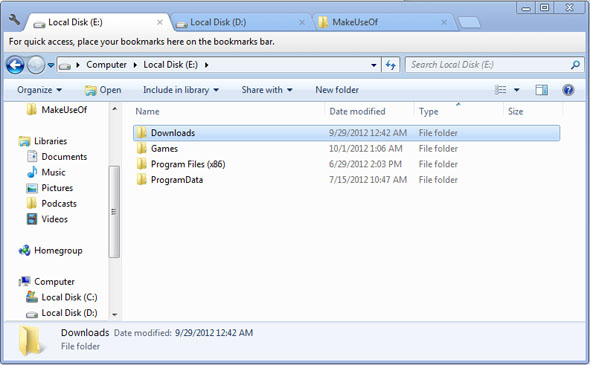
Kui Clover 2 pole teie tass teed, siis vaadake seda artiklit (3 Vahendid vahekaardil sirvimise lisamiseks Windows Explorerisse 3 Tööriistad vahekaardil sirvimise lisamiseks Windows ExplorerisseTABB-sirvimine on funktsioon, millega puutusin esmakordselt kokku kümme aastat tagasi Firefoxi eelmises kehastuses Firebird. Pärast seda on vahekaardid avanenud peaaegu igas kasutajaliidestega seotud valdkonnas. Need muudavad selle lihtsaks ... Loe rohkem ) mõne alternatiivi jaoks, mis lisavad vahekaardifunktsioone ka Windows Explorerisse.
Kuna Windows 8 oli välja antud vaid paar kuud tagasi, võite küsida, kas saate mõnda uut funktsiooni oma Windows 7 installimisel. Vastus on… jah! BetterExplorer on tasuta tööriist, mis suurendab Windows 7 navigaatori funktsionaalsust, lisades järgmisi funktsioone:
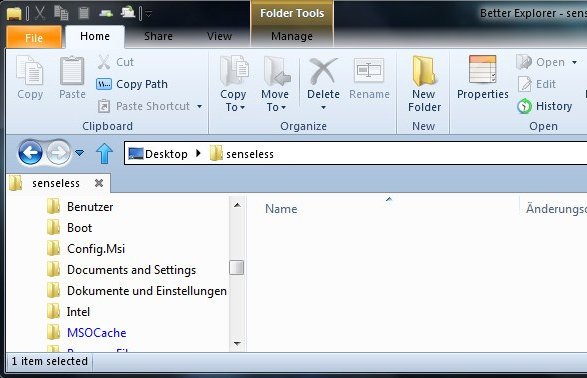
- Lintliides käskude probleemideta leidmiseks ja kasutamiseks.
- Vahekaardid, et avada mitu kausta korraga nagu veebibrauser. Kasulik, kui peate palju kaustade vahel edasi-tagasi vahetama.
- Täiustatud otsing failide ja kaustade kiireks leidmiseks.
Pärast installimist see programm asendab traditsiooniline Windows Explorer. See on kiire ja funktsionaalne, muutes selle nime üsna sobivaks sellega, mida ta teeb. Kui see tundub teile hea, peaksite seda kindlasti proovima.
FileMind
Windows Exploreri liides pole pärast selle esmakordset kasutuselevõttu Windows 95-s tegelikult muutunud. Muidugi, silmailu on rohkem ja mõned ikoonid on ringi liikunud, kuid põhialused on aastakümneteks samaks jäänud. FileMind pakub oma failides navigeerimiseks välja uue viisi - kiirema viisi.

Aadressiriba on nüüd „käivitusriba”: koht, kus peate tegema vaid nime sisestamise, mida soovite avada, ja see viib teid sinna ASAP-i. Enam pole vaja liikuda kaustadest alamkaustadesse alamkaustadesse. Sisestage lihtsalt kausta nimi ja minge sinna kohe.
Või saate faile kiiresti otsida mitmesuguste filtrimärgendite abil. Kas peate leidma konkreetse .AVI? Võib-olla paigutasite oma .DOCX valesti? Või isegi kui te ei mäleta laiendit, saate faili otsida selle tüübi või kuupäeva järgi.
Failide otsimine arvutis pole kunagi olnud lihtsam. Selle kasutamisega harjumine võtab muidugi natuke aega, kuid seda võib oodata kõige revolutsioonilise sündmuse korral. Kui saate FileMindi kasutamise õppimiseks aega sisestada, ei kahetse te seda.
Järeldus
Need pole kaugeltki ainsad viisid, kuidas saate oma Windows Exploreri kogemusi näpistada ja paremaks muuta. Kui teile meeldib traditsiooniline aken, siis minge edasi ja pidage kinni! Kui soovite rohkem funktsioone, siis proovige mõnda siin loetletud näpunäidet ja tööriista ning andke meile teada, mida arvate.
Kui leiate mõnda muud Windows Exploreri tööriista või näpunäidet, mis teie arvates sellesse loendisse kuuluvad, jagage neid meiega kommentaarides!
Joel Lee'l on B.S. arvutiteaduses ja üle kuue aasta kestnud erialase kirjutamise kogemus. Ta on MakeUseOfi peatoimetaja.

